win7系统是如何创建无线网络连接的呢?|win7系统是创建无线网络连接的方法
发布时间:2019-02-12 15:33:21 浏览数: 小编:yue
推荐:win7 64位激活版
1、首先我们在开始搜索框中输入cmd然后看到cmd.exe后右键以管理员身份进入,因为普通的开始运行cmd没有管理员权限无法创建。如图:
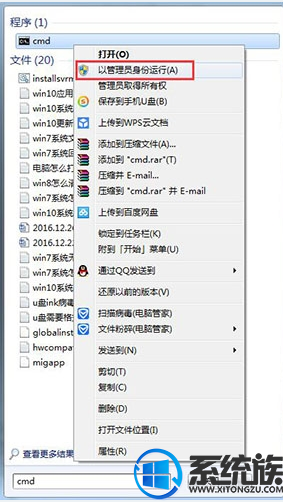
2、在cmd命令行下我们输入 netsh wlan set hostednetwork mode=allow ssid=4Gtest key=12345678ssid是无线网络名称、key就是密码(密码长度不小于8位)。如图:
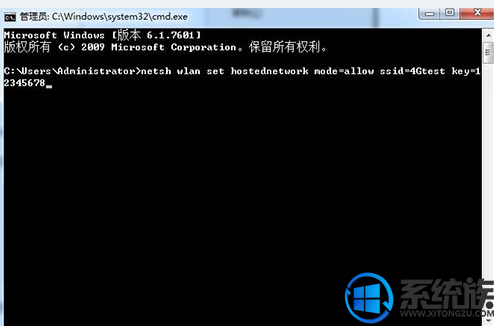
3、设置好无线网络后我们打开网络共享中心,并选择更改适配器设置。如图:
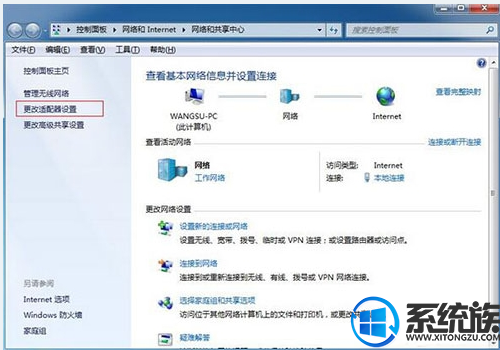
4、进入网络连接查看,看到多了一个无线网络连接2,它是一个虚拟连接。
5、要建立无线网络共享,由于本地连接是有线网络连接,那么我们选择本地连接点击右键选择属性。如图:
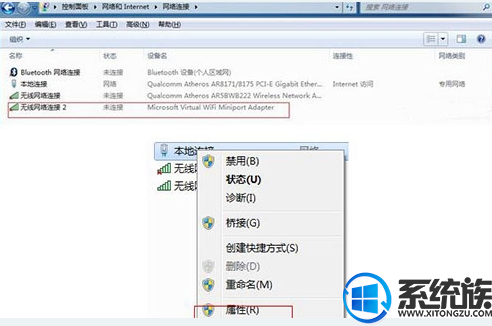
6、在本地连接中选择一个无线网络通过共享来无线上网,我们选择无线网络连接2,这样就允许无线网络连接2通过本地连接来连接internet网络。如图:
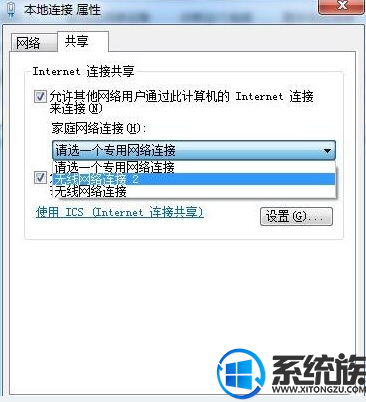
7、配置好无线网络,我们还要用命令启用无线网络,以管理员身份进入输入 net wlan start hostednetwork。如图:
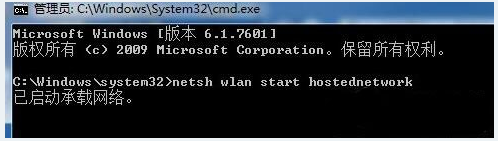
8、命令完成,在网络连接中出现创建的4Gtest虚拟网络连接,其他计算机通过该无线连接能够正常上网,同时请检查下虚拟无线网卡上有无配置ip,一般是ip=192.168.任意.1,掩码255.255.255.0停止虚拟无线命令式 net wlan stop hostednetwork。如图:
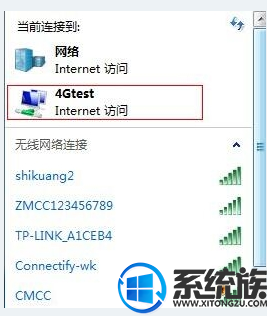
以上操作就是win7系统创建无线网络连接的操作方法,不懂怎么在win7系统里创建无线网络连接的用户可以按照上述操作步骤进行操作,希望今天的分享对大家有所帮助。


















